在网上我们可以找到很多的一键重装系统工具,比较好用的就有小白一键重装工具,大白菜一键装机工具等等。有网友想了解大白菜工具如何重装系统,下面就给大家演示下大白菜一键装机系统教程。
当使用的电脑系统出现运行缓慢,频繁蓝屏死机的时候,我们可以借助一些一键重装系统工具重装修复,比如说大白菜工具等。那么具体如何重装系统呢?下面就给大家演示下大白菜一键装机系统教程。
大白菜一键装机系统步骤如下:
1、首先需要先自行在网上下载安装好大白菜装机大师工具,然后打开后等下系统检测完成进入下一步。(注意在重装前先备份好系统盘c盘的资料,避免丢失)
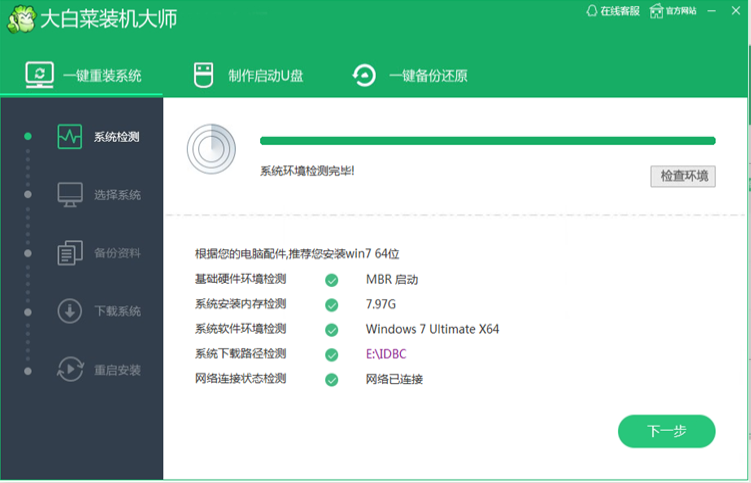
大白菜一键装机图解详情-1
2、然后选择我们需要安装的电脑操作系统,点击下一步。注意:一般情况下单核处理器选择XP,双核和四核选择win7,小于2G内存选择32位,反之选择64位。
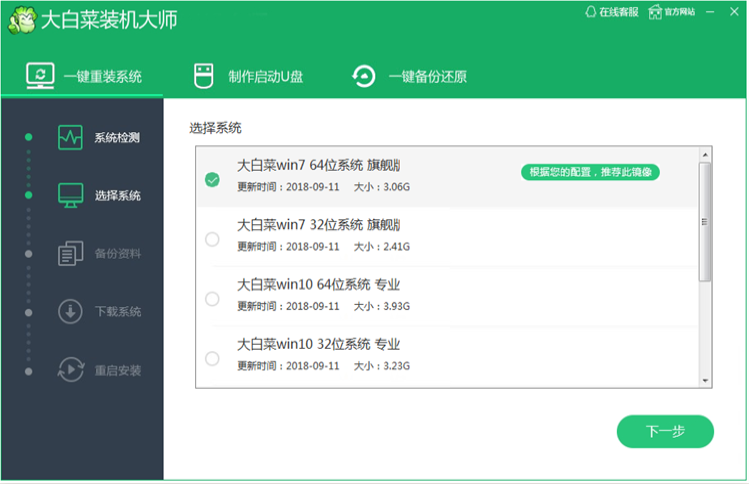
如何重装系统图解详情-2
3、接着耐心等待软件自动下载即可。当提示下载完后之后,软件便会自动安装,耐心等待。
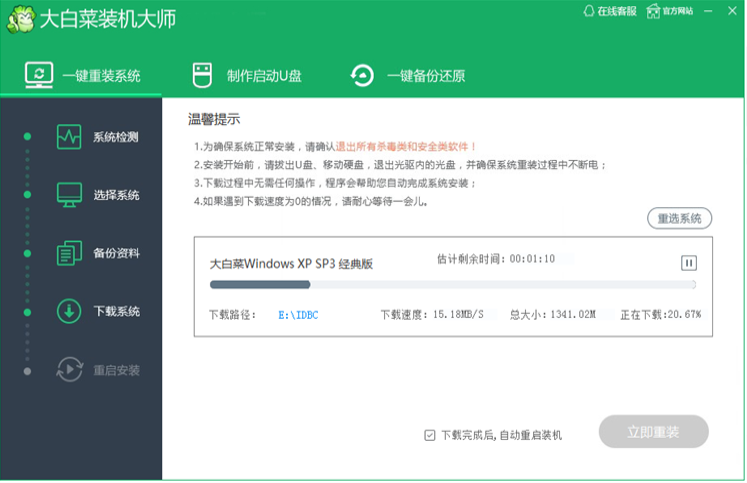
大白菜图解详情-3
4、期间可能会多次重启电脑,直到大白菜安装完成进入到新系统桌面就表示安装成功啦。
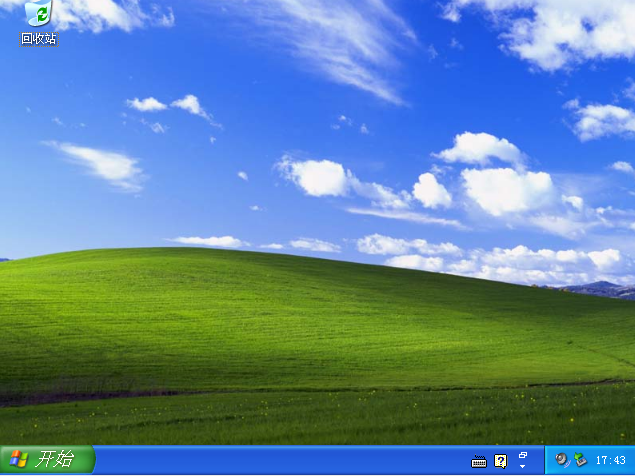
一键重装系统图解详情-4
5、以上便是大白菜一键装机系统的过程,同样好用的还有小白一键重装系统软件,操作也是非常简单的,只需安装软件提示一键装机即可。具体的安装步骤可以在“小白系统官网”中找到。
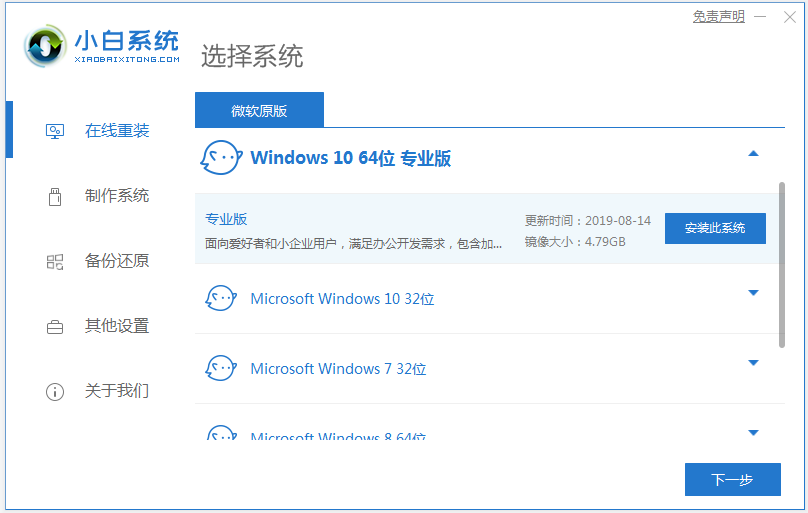
大白菜一键装机图解详情-5
以上便是大白菜一键装机系统教程,有需要重装系统的小伙伴都可以参照教程去下载安装软件使用哦。